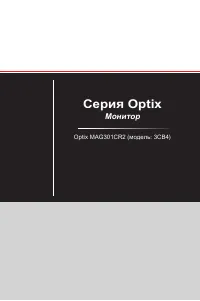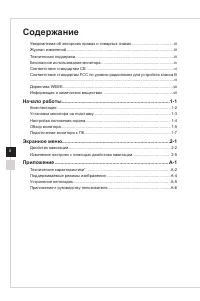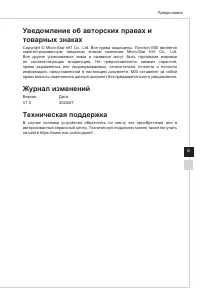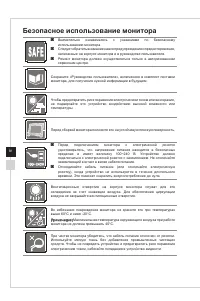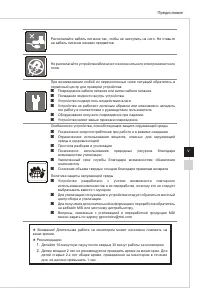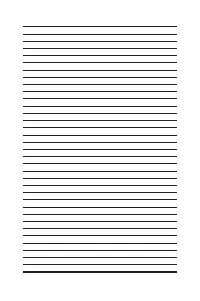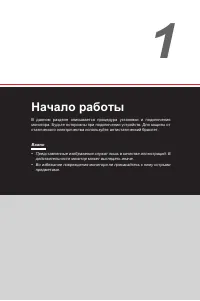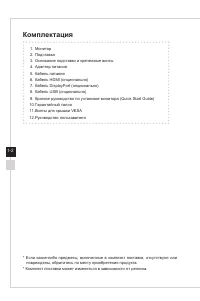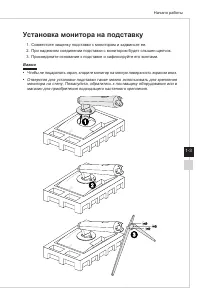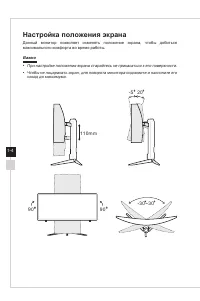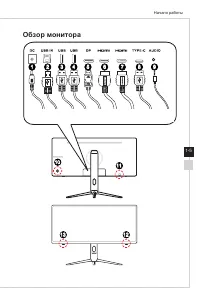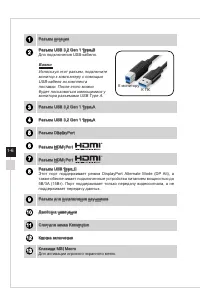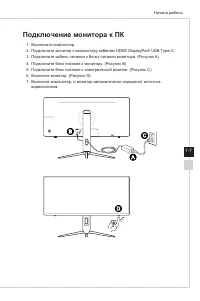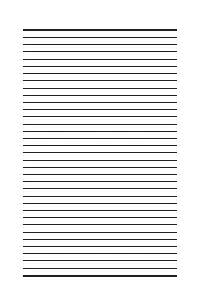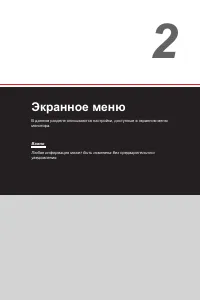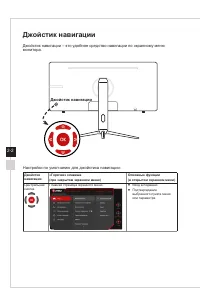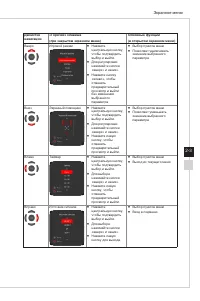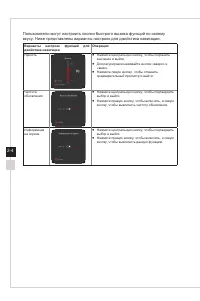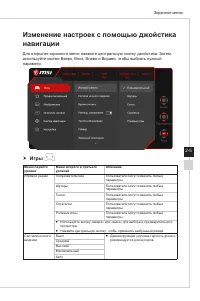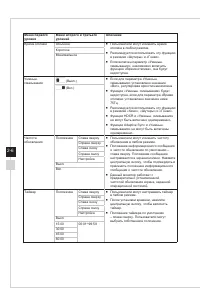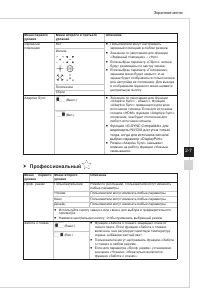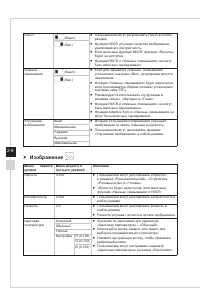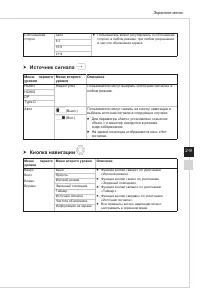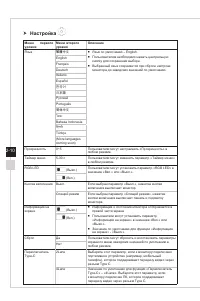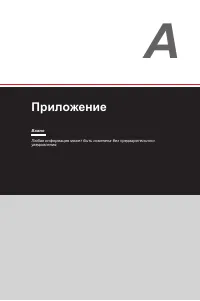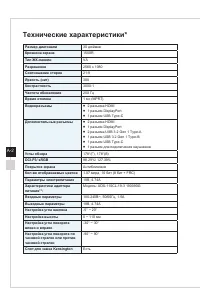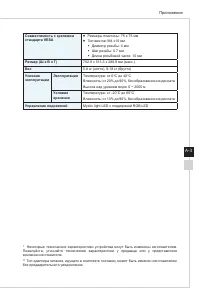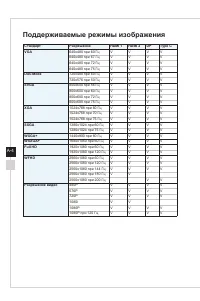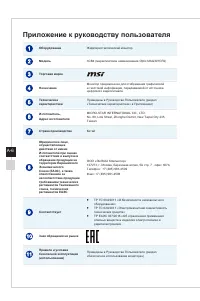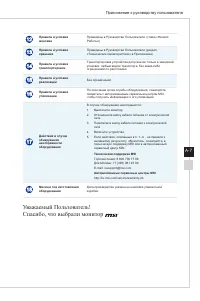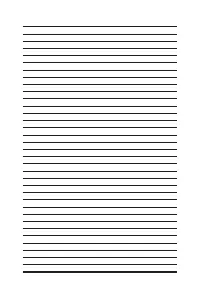Мониторы MSI MAG301CR2 - инструкция пользователя по применению, эксплуатации и установке на русском языке. Мы надеемся, она поможет вам решить возникшие у вас вопросы при эксплуатации техники.
Если остались вопросы, задайте их в комментариях после инструкции.
"Загружаем инструкцию", означает, что нужно подождать пока файл загрузится и можно будет его читать онлайн. Некоторые инструкции очень большие и время их появления зависит от вашей скорости интернета.
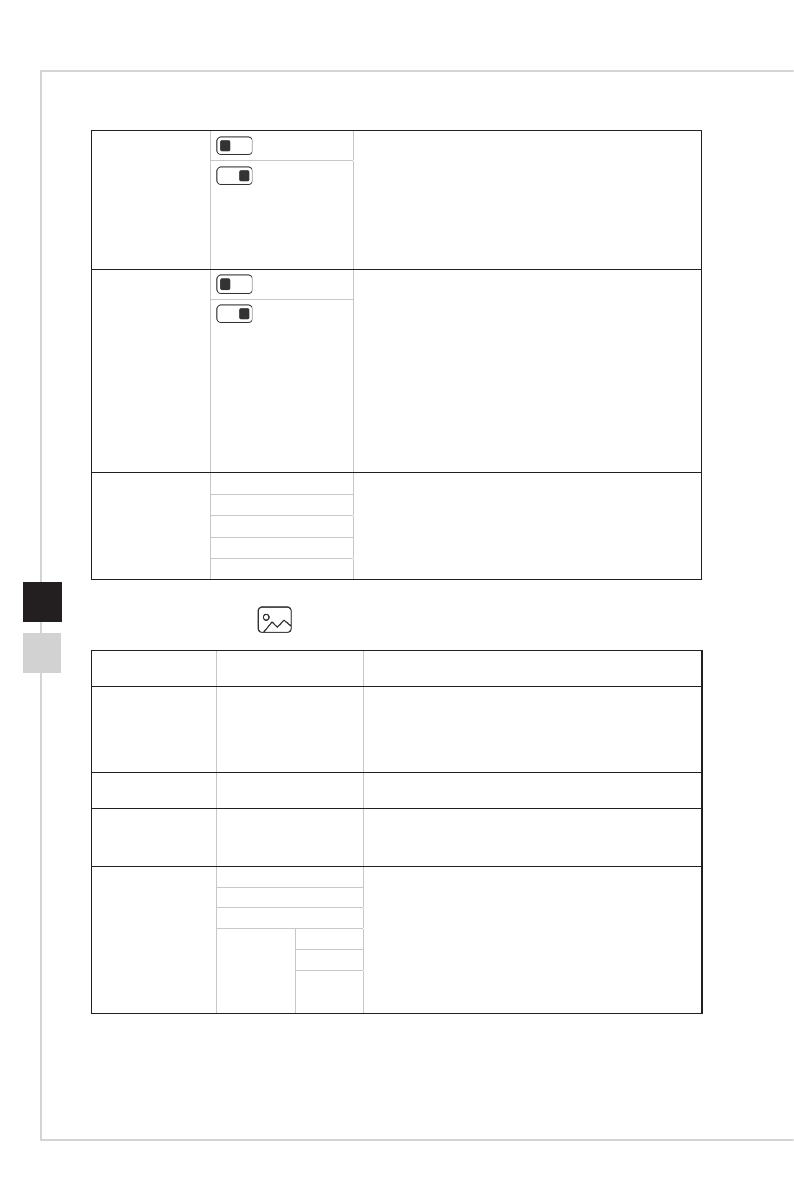
2-9
Экранное меню
2-8
HDCR
(Выкл.)
■ Пользователи могут регулировать HDCR в любом
режиме.
■ Функция HDCR улучшает качество изображения,
увеличивая его контрастность.
■ Если включена функция HDCR, функция «Яркость»
будет не доступна.
■ Функции HDCR и «Уменьш. смазывания» не могут
быть включено одновременно.
(Вкл.)
Уменьш.
смазывания
(Выкл.)
■ Если для параметра «Уменьш. смазывания»
установлено значение «Вкл», регулировка яркости
невозможна.
■ Функция «Уменьш. смазывания» будет недоступна,
если для параметра «Время отклика» установлено
значение ниже 75Гц.
■ Рекомендуется использовать эту функцию в
режимах «Кино», «Шутеры» и «Гонки».
■ Функции HDCR и «Уменьш. смазывания» не могут
быть включено одновременно.
■ Функции Adaptive Sync и «Уменьш. смазывания» не
могут быть включено одновременно.
(Вкл.)
Улучшение
изображения
Выкл.
■ Функция «Улучшение изображения» улучшает
изображения по краям, повышая из резкость.
■ Пользователи могут настраивать функцию
«Улучшение изображения» в любом режиме.
Минимальная
Средняя
Высокая
Максимальная
h
Изображение
Меню
первого
уровня
Меню второго и
третьего уровней
Описание
Яркость
0-100
■ Пользователи могут регулировать «Яркость»
в режимах «Пользовательский», «Стратегии»,
«Ролевые игры» и «Чтение».
■ «Яркость» будет недоступна, если включена
функция «Уменьш. смазывания» и HDCR.
Контрастность
0-100
■ Пользователи могут регулировать контрастность в
любом режиме.
Резкость
0-5
■ Пользователи могут регулировать резкость в
любом режиме.
■ Резкость улучшает четкость и детали изображения.
Цветовая
температура
Холодный
■ Значение по умолчанию для параметра
«Цветовая температура» – «Обычный».
■ Используйте кнопку «вверх» или «вниз» для
выбора и предварительного просмотра.
■ Нажмите центральную кнопку, чтобы применить
выбранный режим.
■ Пользователи могут настраивать параметр
«Цветовая температура» в режиме «Настройка».
Обычный
Теплый
Настройка R (0-100)
G (0-100)
B (0-100)
Характеристики
Остались вопросы?Не нашли свой ответ в руководстве или возникли другие проблемы? Задайте свой вопрос в форме ниже с подробным описанием вашей ситуации, чтобы другие люди и специалисты смогли дать на него ответ. Если вы знаете как решить проблему другого человека, пожалуйста, подскажите ему :)